
Lai varētu atspoguļot ekrānu Android mobilajā ierīcē, varat izmantot dažādas metodes, kas ir ārkārtīgi noderīgi. Tātad, mācoties to izmantot, varat to izmantot televizorā vai viedtelevizorā.
Šajā rakstā mēs sniegsim informāciju par to, kā dublēt viedtālruņa ekrānu, lai jūs varētu pēc iespējas vairāk izmantot to.
Izmantojiet Google Chromecast, lai atspoguļotu ekrānu Android mobilajā ierīcē
Viena no iespējām, kas jums ir jādublē ekrānā ar Android mobilo ierīci, ir ierīces izmantošana Google Chromecast. lai to sasniegtu vienatnē jums ir jāveic tālāk norādītās darbības:

- Pirmā lieta, kas jums jādara, ir pievienojiet Chromecast ierīci savam televizoram un pēc tam savienojiet to ar to pašu wifi tīklu ka Android mobilais tālrunis ir pievienots.
- Kad abi ir savienoti ar vienu un to pašu Wi-Fi tīklu, jums tas ir jādara atveriet google mājas lietotni mobilajā ierīcē.
- Kad esat ievadījis pieteikumu, jums tas ir jādara ievadiet savu profilu. Lai to panāktu, jums vienkārši jānospiež poga, kas atrodas apakšējā labajā pusē.
- Piekļūstot profilam, jūs ievērosiet, ka ir daudz iespēju, tostarp "projekta ierīce".
- Atlasot šo opciju jūs varēsiet dublēt ekrānu ar Android mobilo tālruni un tas, kas parādās jūsu mobilā tālruņa ekrānā, būs redzams arī televizorā.
Veicot šīs 5 darbības, varēsit skatīt mobilo saturu televizorā un, vienkārši pievienojot televizoram ierīci, izmantojot tikai Wi-Fi tīklu.
Darbības, kas jāveic, lai viedtelevizorā dublētu ekrānu Android mobilajā ierīcē
Ja jums ir Smart TV, jums nav nepieciešama cita ierīce lai dublētu ekrānu ar Android mobilo tālruni. Lai to panāktu, jums vienkārši ir jāveic tālāk norādītās darbības.
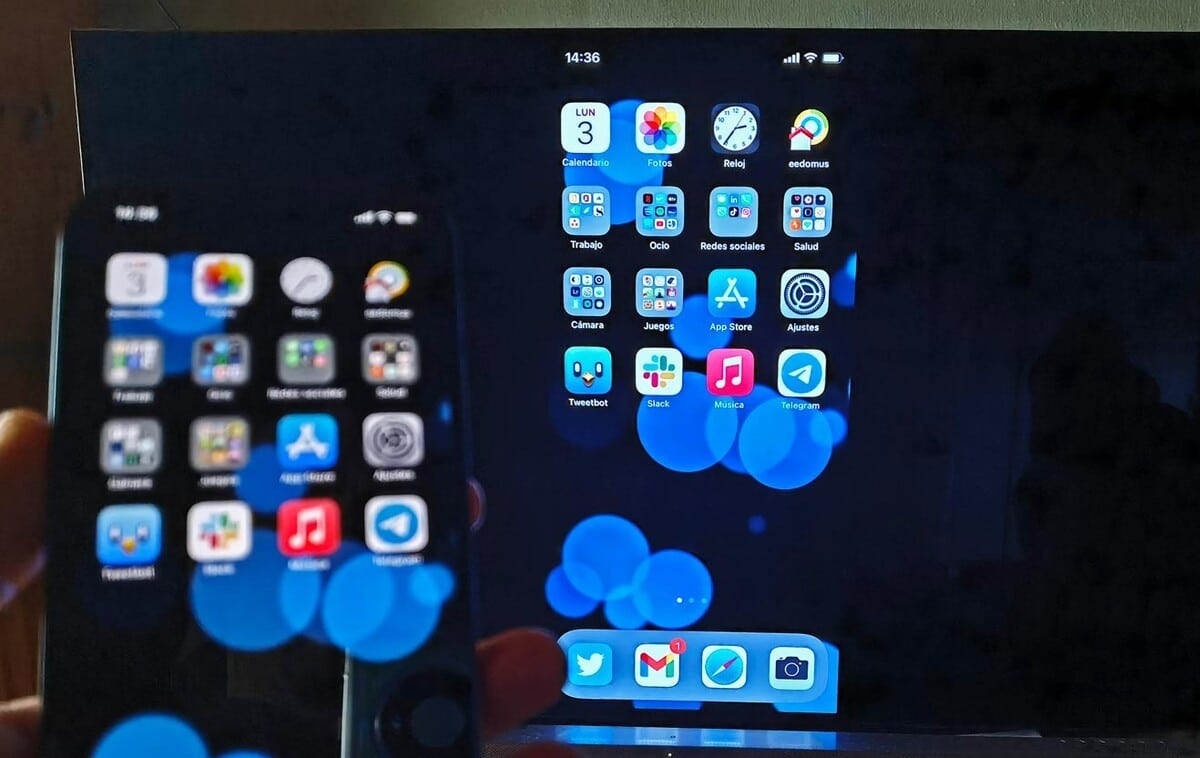
- Pirmā lieta, kas jums jādara, ir savienojiet viedo televizoru un mobilo tālruni vienā Wi-Fi tīklā.
- Kad abas ierīces ir savienotas ar vienu un to pašu Wi-Fi tīklu, jums ir jāmeklē opcija “Pārsūtīt” vai dažiem modeļiem”Sūtīt".
- Lai to panāktu, mobilajā tālrunī ir jāparāda ātro iestatījumu panelis un jāaktivizē opcija “Pārsūtīt” tāpat kā ieslēdzat ierīces wifi vai Bluetooth.
- Ieslēdzot apraides opciju, jums tas vienkārši ir jādara atlasiet TV ar kuru vēlaties dublēt ekrānu Android mobilajā ierīcē.
Kad veiksiet šīs darbības, varēsiet dublēt Android mobilā tālruņa ekrānu un bez problēmām varēsiet redzēt mobilā tālruņa saturu sava Smart TV ekrānā.
Jums tas jāpatur prātā Dažos gadījumos jums būs jālejupielādē lietojumprogramma Smart TV mobilajā ierīcē, lai šī procedūra darbotos. Tāpēc šī procedūra var nedaudz atšķirties atkarībā no jūsu izmantotā Smart TV modeļa.
Darbības, lai atspoguļotu ekrānu Android mobilajā ierīcē, izmantojot HDMI adapteri
Ja jums nav Google Chromecast vai viedtelevizora, varat izmantot HDMI adapteri lai dublētu ekrānu ar Android mobilo tālruni. Bet, lai to izdarītu, jums jāņem vērā:

- Lielākajai daļai Android tālruņu nav HDMI savienotāja, tāpēc jums tas ir jādara atrodiet adaptera kabeli savai ierīcei.
- Lai pareizi izvēlētos HDMI kabeli, jāņem vērā, vai jūsu mobilajam tālrunim ir a mikro USB ports vai tas ir C tipa.
- Ja tam ir mikro USB ports, jums ir jāpārbauda, vai televizors un mobilais tālrunis ir saderīgi ar MHL. Lai atrastu a micro USB-HDMI adapteris.
- Ja jūsu ierīcei ir C tipa ports, jums jāpārbauda, vai televizors un mobilais tālrunis ir saderīgi ar MHL. Ja tie ir saderīgi, jums vienkārši jāmeklē a tipa C-HDMI adapteris.
Ņemot vērā šos apsvērumus un pievienojot savai mobilajai ierīcei atbilstošos kabeļus, varēsit dublēt mobilā tālruņa ekrānu un redzēt informāciju televizora ekrānā.
Izmantojiet Allcast, lai atspoguļotu ekrānu Android mobilajā ierīcē
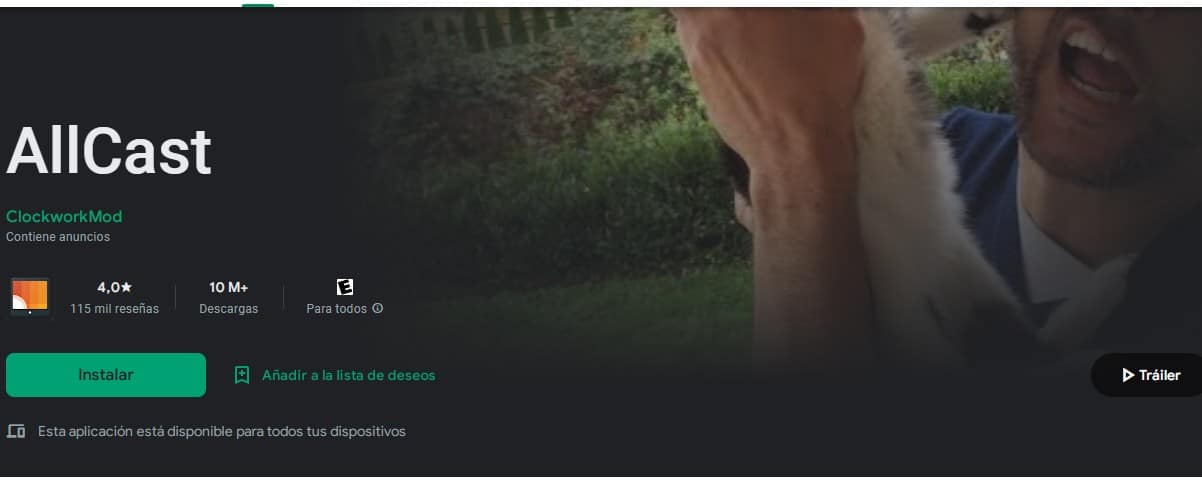
Vēl viena no iespējām, kas jums ir jādublē ekrānā ar Android mobilo ierīci, ir izmantojiet tādu lietotni kā Allcast. Tas ļauj skatīt fotoattēlus un videoklipus, kas ir jūsu Android mobilajā ierīcē, tieši viedtelevizorā.
Šai lietojumprogrammai ir divas versijas: bezmaksas versija un premium versija, kurā tiek noņemta reklāma. Lai izmantotu šo lietojumprogrammu, jums jāveic šādas darbības:
- Pirmā lieta, kas jums jādara, ir lejupielādējiet lietojumprogrammu savā Android mobilajā ierīcē.
- Kad esat to jau lejupielādējis, jums tas ir jādara savienojiet Android mobilo ierīci ar to pašu Wi-Fi, kuram ir pievienots jūsu Smart TV.
- Tad jums ir meklējiet lietotni, ar kuru vēlaties skatīties sēriju vai videoklipus un pēc tam meklējiet iespēju spēlēt ārēji.
- Izvēloties ārējo atskaņošanu, atlasiet Smart TV un televizorā varēsiet redzēt savas Android mobilās ierīces saturu.
Viena no šīs lietojumprogrammas priekšrocībām ir tā jums nav jāizmanto HDMI adapteri, ne arī tādas ierīces kā Google Chromecast. Šīs lietotnes negatīvā puse ir tāda, ka jūs nevarat apturēt skatīto videoklipu, attīt vai paātrināt videoklipu.
Mobilā tālruņa ekrāna dublēšana vairs nav problēma, jo īpaši tagad, kad esam atstājuši jums vairākas iespējas, kuras varat izmantot.